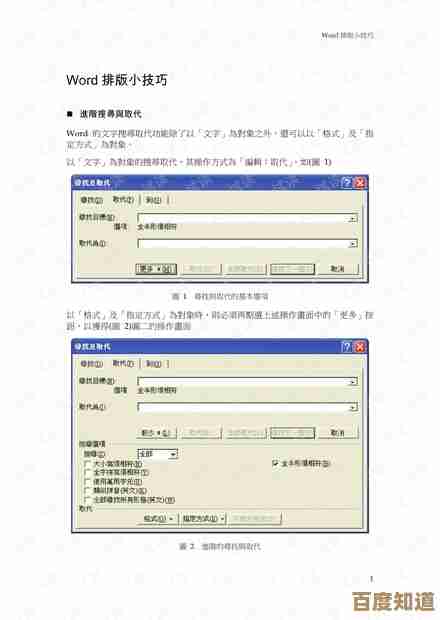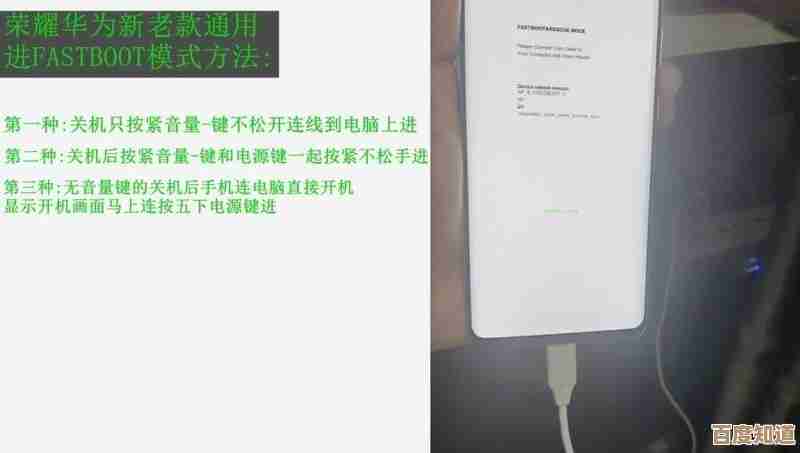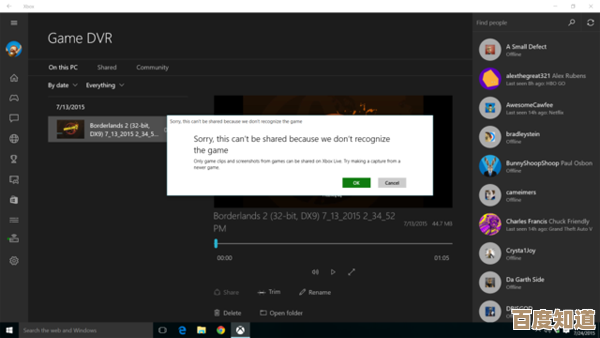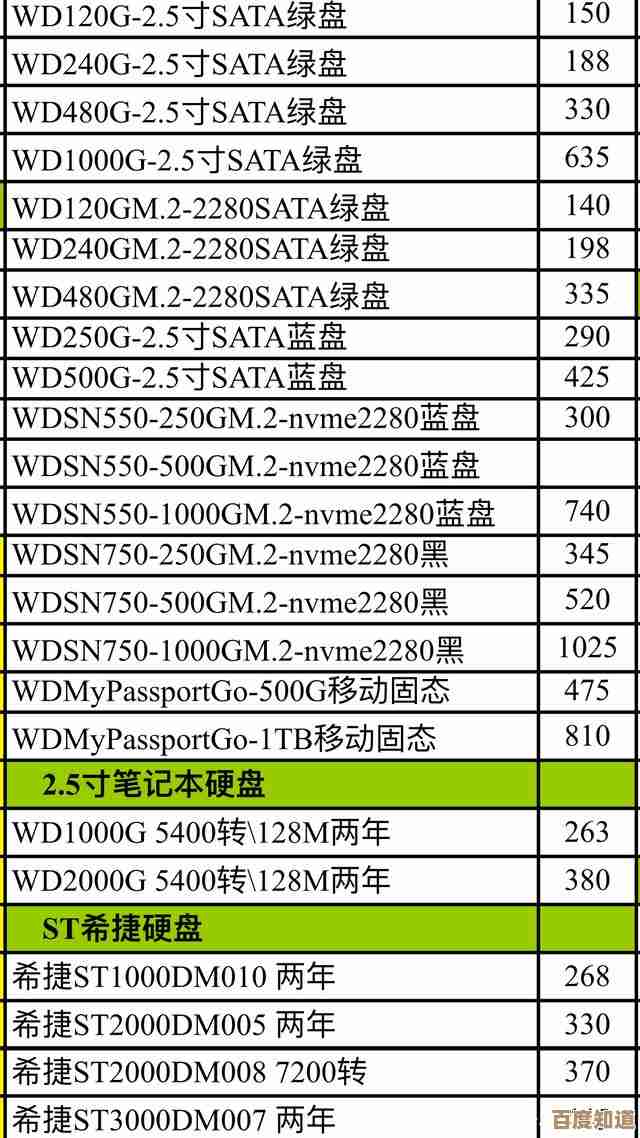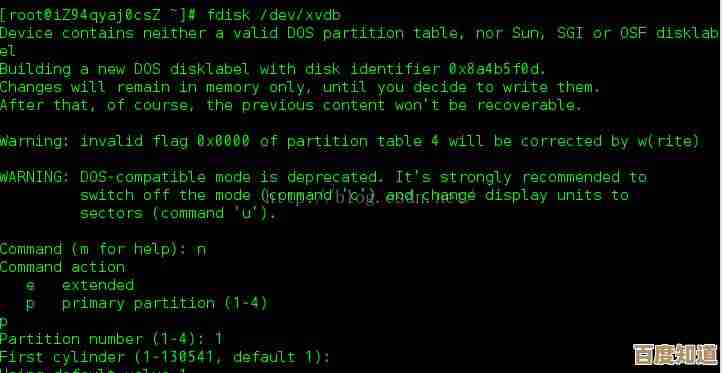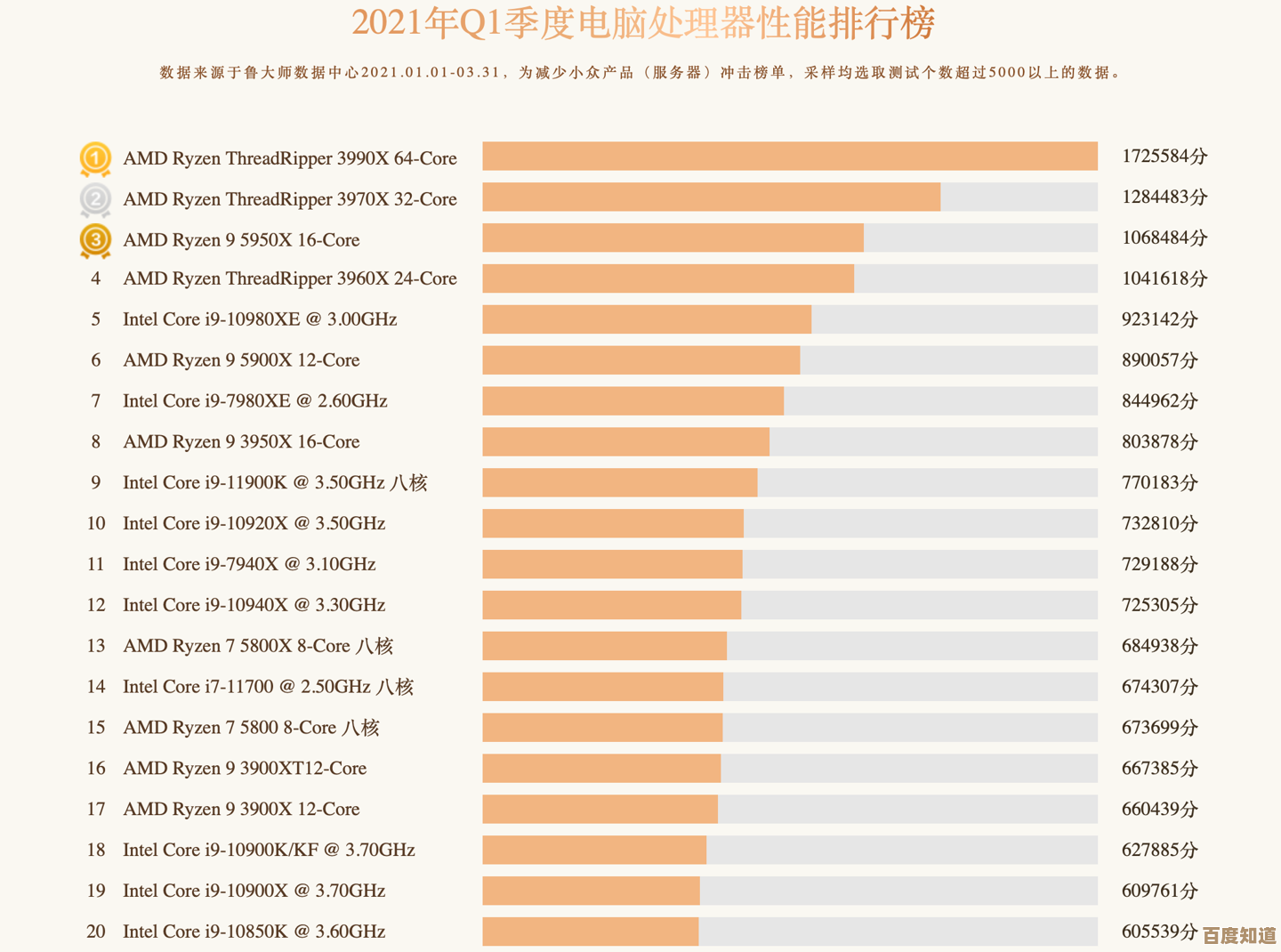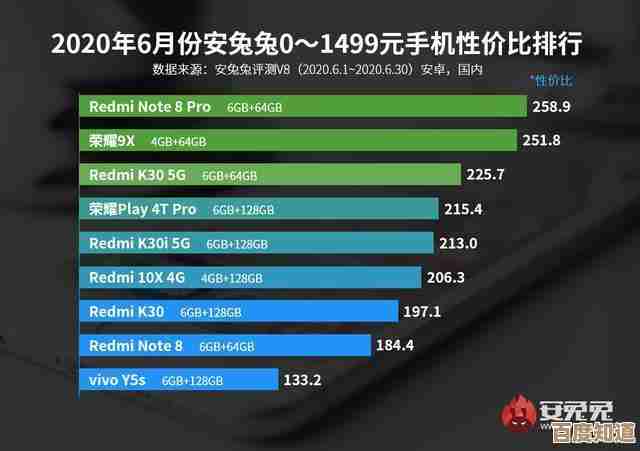新手必看:Windows 11系统安全重装方法与注意事项
- 游戏动态
- 2025-11-05 05:45:11
- 4
咱们得搞清楚为什么要重装系统,可能你的电脑变得特别慢,用起来卡顿不流畅;或者系统文件损坏,老是弹出各种错误提示;又或者中了比较顽固的病毒、恶意软件,清理不干净;也可能是你想彻底清空电脑,准备卖掉或者送给别人,在这些情况下,重装系统就像给电脑来一次“大扫除”或者“恢复出厂设置”,能让它重新变得干净、快速。
在开始动手之前,有几步非常重要的准备工作,这直接关系到你重装后会不会后悔莫及,所以请一定耐心看完并操作。
第一步,也是最重要的一步:备份你的重要文件!(根据微软官方支持文档的指导) 电脑重装系统会清空C盘(通常是系统盘)的所有数据,并且如果你选择完全重新分区,其他盘的数据也可能被清除,在操作前,必须把重要的东西都拷贝出来。
- 备份什么? 桌面上的文件、“文档”文件夹里的资料、浏览器收藏夹(书签)、聊天软件的聊天记录(比如微信、QQ的备份)、以及你记得住的其他任何重要文件,简单说,就是把你觉得丢了会心疼的东西都找个地方存起来。
- 备份到哪里? 最好是用一个移动硬盘或者U盘,容量要足够大,你也可以使用网盘,比如百度网盘、OneDrive等,把文件上传上去,但注意,如果文件很大,上传可能需要很长时间。
第二步,准备安装介质:制作一个Windows 11的U盘启动盘。(方法参考微软官网的“创建Windows 11安装介质”工具) 现在重装系统不像以前需要用光盘了,一个8GB以上容量的U盘就够用。

- 找一台能正常上网的电脑,准备一个空U盘(里面的东西会被清空)。
- 访问微软官方网站,搜索“下载Windows 11”,找到页面后,你会看到一个“创建Windows 11安装介质”的选项,下载那个工具(Media Creation Tool)。
- 运行这个工具,按照提示一步步操作,它会让你选择语言、版本(一般选Windows 11),然后选择“U盘”,接着工具会自动下载系统文件并把它制作成可启动的U盘,这个过程需要一些时间,取决于你的网速。
第三步,确保你有激活系统的密钥或者使用微软账户绑定数字许可证。(根据微软账户与数字许可的说明) 如果你的电脑之前是正版Windows 11,并且你用自己的微软账户登录过,那么你的电脑硬件信息通常已经和微软服务器关联了,这叫做“数字许可证”,重装后,只要在连接网络的情况下登录同一个微软账户,系统通常会自动激活,你不需要输入长长的产品密钥,但如果你有密钥,最好还是记下来以防万一,你可以通过在设置里查看激活状态来确认。
准备工作都做好后,我们就可以开始重装过程了,这里介绍最常用的U盘启动安装方法。
进入BIOS/UEFI设置,调整启动顺序。

- 关机后,插入你制作好的U盘。
- 开机,然后立刻连续按特定的键进入BIOS/UEFI设置界面,这个键因电脑品牌而异,常见的有F2、Delete、F12、Esc等,你可以在开机时注意看屏幕左下角或右下角的提示。
- 进入BIOS/UEFI后,找到“Boot”或“启动”选项,将“U盘”或者“Removable Devices”设置为第一启动项,这样电脑下次启动就会从U盘开始,保存设置并退出(通常是按F10)。
开始安装Windows 11。
- 电脑重启后,会从U盘启动,进入Windows安装界面,选择语言、键盘布局,点击“现在安装”。
- 在输入产品密钥的页面,如果你确认有数字许可证,可以点击“我没有产品密钥”,稍后再激活。
- 选择要安装的Windows 11版本(通常和你之前用的版本一致),接受许可条款。
- 关键步骤来了:选择安装位置。
- 你会看到一个磁盘分区的列表,这里需要小心操作。
- 如果你想彻底清空整个硬盘(包括C盘、D盘等所有分区), 可以依次选择每个分区,然后点击“删除”,直到所有空间变成“未分配的空间”,然后选中这个未分配的空间,直接点击“下一步”,安装程序会自动创建所需的分区。
- 如果你只想重装C盘,保留其他盘的文件, 那么只选择原先系统所在的分区(通常是类型为“主分区”的那个,或者你能通过大小辨认出来),点击“格式化”。警告:格式化会清空该分区所有数据,请确保你备份了C盘重要文件,并且没有选错分区! 格式化后,选中该分区,点击“下一步”。
- 之后,安装程序就会开始复制文件、安装系统,期间电脑会重启几次,这都是自动的,你只需要耐心等待。
安装后的初始设置。
- 安装完成后,电脑会进入类似新电脑第一次开机的设置界面,你需要选择地区、键盘布局、连接Wi-Fi网络。
- 在“命名你的电脑”时,起一个你喜欢的名字。
- 在登录环节,强烈建议使用你的微软账户登录,这样有助于恢复数字许可激活,也能同步一些个人设置。
- 按照提示完成隐私设置、OneDrive设置等,最后就会进入全新的Windows 11桌面了。
最后还有一些重装后的注意事项:
- 安装驱动程序: 新系统可能没有你电脑所有硬件的驱动(比如显卡、声卡、网卡驱动),最好能连接有线网络,Windows Update会自动下载大部分驱动,如果某些设备(如显卡)性能不正常,可以去电脑品牌的官网或硬件厂商(如NVIDIA、英特尔)官网下载对应的最新驱动手动安装。
- 安装必要软件: 重新安装你需要的常用软件,如办公软件、浏览器、杀毒软件等。
- 恢复个人文件: 把第一步备份的文件,从移动硬盘或U盘里拷贝回新系统的相应位置。
重装系统听起来复杂,但只要你按照步骤,特别是做好备份,一步一步来,其实并没有那么可怕,整个过程就像是跟着食谱做一道菜,材料(备份、U盘)备齐,步骤清晰,就能成功,希望这份指南能帮助你顺利搞定!
本文由邝冷亦于2025-11-05发表在笙亿网络策划,如有疑问,请联系我们。
本文链接:http://waw.haoid.cn/yxdt/57295.html